Podrías necesitar en alguna ocasión quitar tu cuenta de iCloud de tu iPhone o iPad, sea para cambiarla por otra, porque nuestro dispositivo va a pasar a manos de otra persona o por otros motivos, y dependiendo de si tienes la contraseña o no, debes seguir distintos métodos.
Para todos los que compran un dispositivo de Apple, uno de los primeros y más importantes pasos es crear una cuenta de iCloud con el fin de tener acceso a distintos recursos, por ejemplo, para utilizar la app iMessage, descargar apps de la App Store, usar Apple Music, Apple TV+, etc.
Hay una extensa lista de servicios para los que necesitas este tipo de cuenta, pero es probable que en algún momento olvides la clave de iCloud y necesites quitar dicha cuenta de tu iPhone o iPad, o simplemente requieras eliminarla para poner otra.
Si dispones de la contraseña de iCloud se trata de un proceso sencillo, ahora bien, si quieres eliminar esa cuenta y no tienes acceso a la contraseña, puedes optar por recurrir por otro método y una de las mejores soluciones es PassFab Activation Unlocker.
Con PassFab Activation Unlocker podrás quitar iCloud si no dispones de la contraseña, una tarea que es de gran utilidad cuando no recuerdas la contraseña, cuando tienes un dispositivo de un familiar y tampoco recuerdas la clave y en otro tipo de situaciones.
La utilidad es gratuita y ofrece compatibilidad con dispositivos iOS, así que no tendrás problema en eliminar iCloud, aunque debes tener como mínimo un iPhone 5S o hasta un iPhone X. En cualquier caso, deben contar con iOS 12.3 hasta iOS 13.6.
Eliminar iCloud si tienes la clave
Teniendo clave, puedes quitar iCloud de la forma más sencilla y rápida ya que no debes recurrir a ningún software en concreto. Esto es lo que deberás hacer en tu iPhone o iPad:
- Entra en los ajustes y pulsa en tu foto, donde aparece la frase “ID de Apple”.
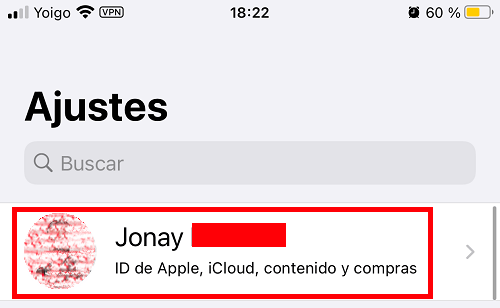
- A continuación, baja hasta abajo y pulsa en “cerrar sesión”.
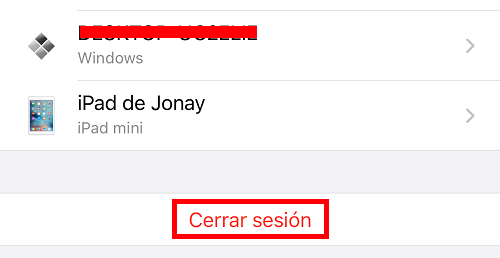
- Ahora el dispositivo te pedirá la contraseña de tu Apple ID, no tienes más que rellenar el campo en cuestión para cerrar la sesión de iCloud en dicho iPhone o iPad y pulsar en “desactivar”.
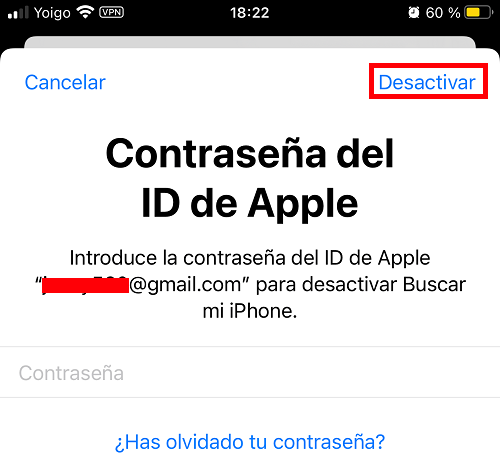
Eliminar iCloud si no dispones de la clave
Puede darse el caso en que cuando quieres quitar iCloud no recuerdes la clave y por mucho que la intentes recordar o buscarla no terminas de recuperarla, pero no hay problema porque con PassFab Activation Unlocker puedes desbloquear iCloud gratis rápidamente.
Antes de utilizarlo, puedes intentar recuperar tu cuenta de iCloud si no quieres quitarla a través de la verificación en dos pasos, con el correo electrónico y otros métodos como las preguntas de seguridad, pero si no lo logras no podrás iniciar sesión para quitarla con el procedimiento mostrado anteriormente, así que en ese caso sí que debes utilizar este software.
Los pasos a seguir al utilizar PassFab Activation Unlocker son los que te mostramos a continuación:
- Abre la aplicación y pulsa en “eliminar bloqueo de activación”.
- En la nueva pantalla, pulsa en “empezar”, aquí no debes hacer nada ya que lo único que aparece es un poco de información acerca de lo que va a realizar la utilidad.
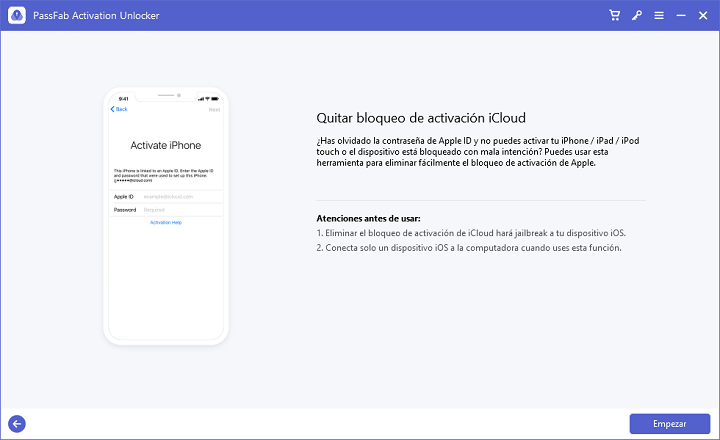
- Seguidamente, pulsa en “siguiente”.
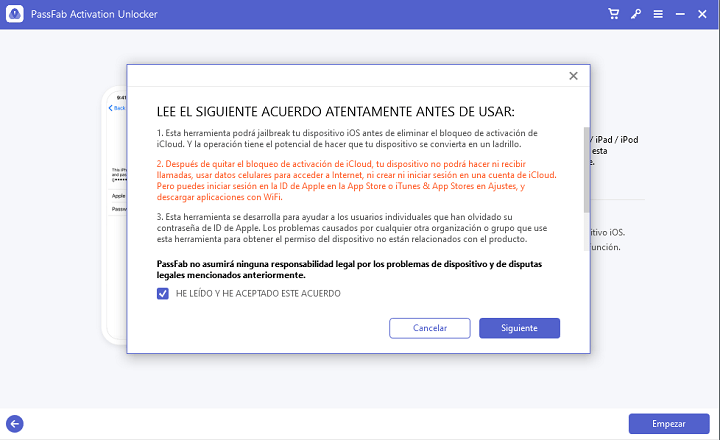
- A continuación, ahora es el momento de conectar el iPhone o iPad al ordenador mediante el cable USB, cuando lo hagas, el programa lo detectará. No tienes más que aceptar la autorización que podrá aparecer en el teléfono o tablet para que el software funcione correctamente.
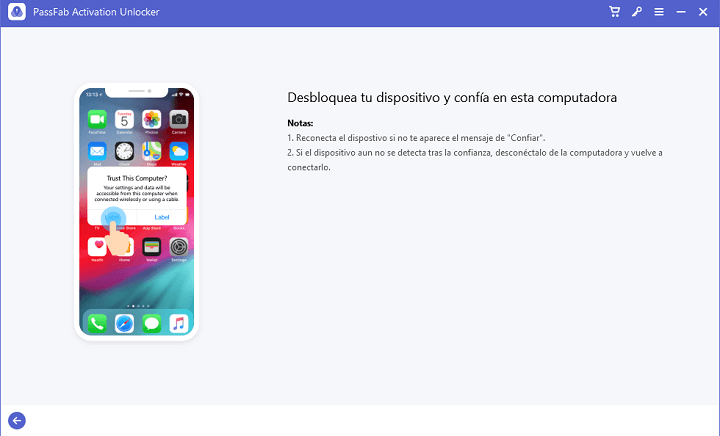
- Ahora debes pulsar en “empezar jailbreak” y comenzará el procedimiento para quitar iCloud del dispositivo del que no recuerdas la contraseña.
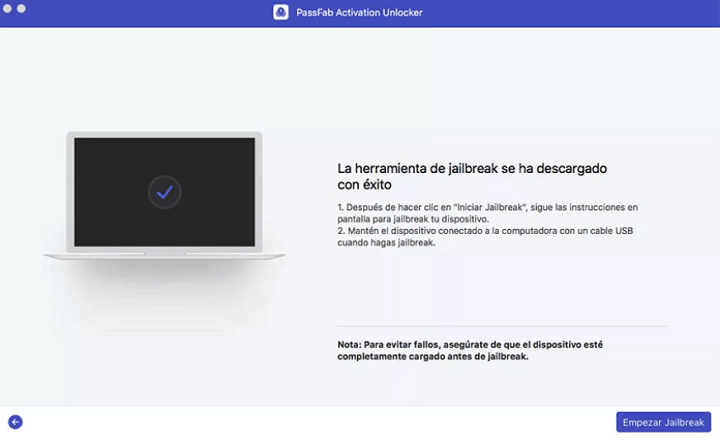
- Pasados unos segundos, el proceso finalizará con éxito y ya habrás quitado la cuenta de iCloud.
[img]https://cdn.elgrupoinformatico.com/Manuales/2021/06/proceso-exitoso-eliminacion-desbloqueo-activacion-passfab-720x447.png/img]
A partir de ahí, podrás usar el iPhone o iPad con otra cuenta de iCloud para descargar apps y utilizar el resto de los servicios. Aparte de esto, con PassFab Activation Unlocker también podrás quitar el bloqueo de activación debido a que no sabes la contraseña de iCloud.
Para utilizar PassFab Activation Unlocker puedes descargar la app para Windows y Mac, ofrece una prueba gratuita limitada, aunque se puede obtener la versión completa con un descuento del 30 % utilizando el cupón de descuento A8DTE al realizar la compra.
Lo que queda claro es que es importante guardar las contraseñas en un lugar seguro, como la de iCloud, por si en algún momento quieres quitar la cuenta, aunque si te encuentras con un iPhone de un familiar que no la recuerda o has olvidado la tuya propia, no queda más remedio que utilizar PassFab Activation Unlocker para quitarla de forma eficaz, rápida y muy sencilla, siendo una de las mejores alternativas para realizar esta tarea.
- Ver Comentarios


